1、当启动电脑后屏幕出现******Press[F11]toStartrecoverysystem******提示行时,迅速按下F11键就可以使用一 键还原精灵了(或在电脑刚启动时按住F11键不放)。
(另:如果安装了NT启动菜单则在开机菜单中可以选择进入一键还原精灵) 2、进入一键还原精灵后如果系统没有备份则自动备份。 3、按ESC键则进入主界面。 4、*单击“备份/还原”按钮(此按钮为智能按钮,备份分区后自动变为还原系统按钮)或按F11键备份/还原C盘系统; *单击“设置”菜单栏中的“退出”按钮或按ESC键或单击主界面右上角的×即可退出一键还原精灵; 在菜单栏中,F1--F2键分别对应设置、帮助。在按下F1--F3键后移动上下箭头可选择相关选项。
5、单击“高级设置”有如下的设置: 其中: “禁止/允许重新备份”可以禁止或允许用户使用菜单栏中的“重新备份系统”功能,避免覆盖原来的备份文件,以保证备份文件的健康。 “永久还原点操作”可以创建一个永久的、用户不能更改的.(设置管理员密码后)还原点(备份文件),加上主界面的“备份系统”,总共有二个备份文件。建议永久还原点在刚安装好操作系统及常用软件后就创建,且不要重复创建。
“启用/禁用简单模式”如果启用简单模式,在开机时按下F11键10秒钟后自动进行系统还原(10秒内按ESC键可取消还原并进入主界面),实现了真正一键还原。(如下图) “禁止/允许热键显示”如果禁止热键显示,则在开机时屏幕不会显示提示行“******Press[F11]toStartrecoverysystem******”,需按住F11键不放才方便进入一键还原精灵。建议不要使用此操作! “DOS工具箱”在进入DOS状态下可以运行GHOST、DISKGEN、NTFSDOS、SPFDISK等十多种软件,便于维护计算机。
“多分区备份还原”是固定分区版特有的功能,可备份、还原多个硬盘所有的分区,最多支持5个硬盘。 “使用期限设置”此功能让管理员设定用户使用一键还原精灵的期限。 “使用PQDI内核”或“使用GHOST内核”此功能是在某些电脑上不能用GHOST备份时调用PQDI进行备份还原。
建议只有在GHOST不能使用时才使用PQDI内核。 密码系统使用说明: 1、一键还原精灵有一个安全的密码系统,分别设有管理员密码及用户密码。 2、如果设置了管理员密码,进入“高级设置”及使用安装程序的工具箱中“备份分区表”、“运行PQMAGIC”、“运行GHOST”“转入DOS”及“卸载精灵”选项时需输入密码,以保证一键还原精灵系统的安全性。 3、如果设置了用户密码,在备份、还原系统时需输入密码。
您好,步骤一下载并安装一键还原软件1首先在网络上下载一键还原软件,并运行请双击安装包执行安装:2在安装程序弹出的第一个界面中点击“下一步”按钮继续:3在弹出的软件协议窗口,选择“我同意该许可协议的条款”,并点击“下一步”按钮继续:4安装完成后,在桌面和开始菜单将建立程序的快捷方式:步骤二 设置一键还原功能1首先,打开软件主界面,点击“高级选项”按钮进入设置向导。2此时,配置向导将进入“高级选项”界面,勾选“添加密码功能”和“添加开机热键设置”两个复选框,然后点击“设置”按钮:3由于刚才我们选择了“使用密码功能”,所以单击“设置”按钮后会弹出要求输入密码的提示框:4在输入密码后单击“OK”按钮,将再次弹出确认密码的提示框:5再次输入相同的密码确认后单击“OK”按钮;6同样的,由于上面我们勾选了“添加开机热键”,所以此时会弹出选择热键的对话框:7一般我们用默认的即可,单击“OK”按钮,弹出设置开机延时的对话框:8同样,一般我们就默认的延时即可,单击“OK”按钮弹出“热键设置结束”的对话框完成设置。
步骤三 备份系统1打开一键还原软件,在主界面中点击“备份系统”按钮:2将会弹出“立即重启电脑确认”的对话框:3直接单击“是”按钮继续,将重启电脑并自动进入GHOST备份程序备份系统,备份完成后将自动重启。
——这是方法一,图形界面下的备份。4也可以在启动电脑时在刚开机显示按快捷键进入一键还原的界面时按F11键:5同样会自动进行GHOST备份——这算是方法二,也是真正的一键备份了。也可以开机启动的时候,显示启动菜单项并倒计时等候5秒时,选择“Windows一键还原”项:选择“Windows一键还原”菜单项后,并按回车键确认,进入GHOST程序开始GHOST备份;备份完成后电脑会自动重新启动并默认进入windows系统——这是方法三了,有点手动操作的麻烦了。步骤四 还原系统在开机显示“Press<F11>to Run WinGho”时,我们按F11键即可自动进入系统还原:也可以在windows系统中,启动一键还原软件,在主界面中单击“还原系统”按钮:弹出“立即重启电脑确认”的对话框:在对话框中单击“是”按钮,电脑将重启并自动进入GHOST系统还原:一键还原完毕后,还会弹出一键还原结束的窗口:点击“重启”或稍等一会电脑会自动重启。
至此还原完毕。
鼠标右键“计算机”,选择属性,进入后点选“系统保护”选项卡1、在刚才的“系统保护”界面中点击“系统还原”。2、在弹出的系统还原提示窗口点击下一步。
3、点击显示更多还原点,还可看到系统在进行更新后自动创建的还原点。
4、先选择某个还原点,双击即可看到,在系统还原到该点之后会受到影响的程序、驱动。5、若确认还原到该点,在如下页面单击选中还原点,点击下一步。6、确认还原点,在点击完成后,会弹出提醒:一旦进行启动后,系统还原不能中断。点击“是”连接适配器,等待系统还原完成即可。
电脑怎么一键还原?方法如下:1.按下Windows+R键,输入Control,回车,打开控制面板。2.点击系统和安全-安全和维护-恢复。
3.点击开始系统还原,进行操作。
电脑数据丢失怎么恢复?方法一:Ctrl+Z快速撤销法当U盘文件删除后,如果想要恢复删除文件的话,那么也就可在文件删除后,就是按住电脑的“Ctrl+Z”按钮对文件进行撤销处理,以此来找回我们所误删除的相关文件。方法二:专业数据恢复软件前提要安装GHOST。再把系统备份。热键自己设置,就是电脑起来的时候一直按你设置的热键。
进入GHOST,再恢复一下就行了。具体选IMAGE。1首先在网络上下载一键还原软件,并运行请双击安装包执行安装:2在安装程序弹出的第一个界面中点击“下一步”按钮继续:3在弹出的软件协议窗口,选择“我同意该许可协议的条款”,并点击“下一步”按钮继续:4安装完成后,在桌面和开始菜单将建立程序的快捷方式:END步骤二:设置一键还原功能。
1首先,打开软件主界面,点击“高级选项”按钮进入设置向导。2此时,配置向导将进入“高级选项”界面,勾选“添加密码功能”和“添加开机热键设置”两个复选框,然后点击“设置”按钮。3由于刚才我们选择了“使用密码功能”,所以单击“设置”按钮后会弹出要求输入密码的提示框。
4在输入密码后单击“OK”按钮,将再次弹出确认密码的提示框。5再次输入相同的密码确认后单击“OK”按钮。6同样的,由于上面我们勾选了“添加开机热键”,所以此时会弹出选择热键的对话框。
你还可以到ghost系统基地http://www.ghost008.com/win7/下载最新版本的系统。7一般我们用默认的即可,单击“OK”按钮,弹出设置开机延时的对话框。8同样,一般我们就默认的延时即可,单击“OK”按钮弹出“热键设置结束”的对话框完成设置。END步骤三。
备份系统。1打开一键还原软件,在主界面中点击“备份系统”按钮。2将会弹出“立即重启电脑确认”的对话框。3直接单击“是”按钮继续,将重启电脑并自动进入GHOST备份程序备份系统,备份完成后将自动重启。
——这是方法一,图形界面下的备份。4也可以在启动电脑时在刚开机显示按快捷键进入一键还原的界面时按F11键。5同样会自动进行GHOST备份——这算是方法二,也是真正的一键备份了。6也可以开机启动的时候,显示启动菜单项并倒计时等候5秒时,选择“Windows一键还原”项。
7选择“Windows一键还原”菜单项后,并按回车键确认,进入GHOST程序开始GHOST备份。8备份完成后电脑会自动重新启动并默认进入windows系统——这是方法三了,有点手动操作的麻烦了。END步骤四。
还原系统在开机显示“Press<F11>toRunWinGho”时,我们按F11键即可自动进入系统还原:也可以在windows系统中,启动一键还原软件,在主界面中单击“还原系统”按钮。弹出“立即重启电脑确认”的对话框:在对话框中单击“是”按钮,电脑将重启并自动进入GHOST系统还原。一键还原完毕后,还会弹出一键还原结束的窗口。
点击“重启”或稍等一会电脑会自动重启。至此还原完毕。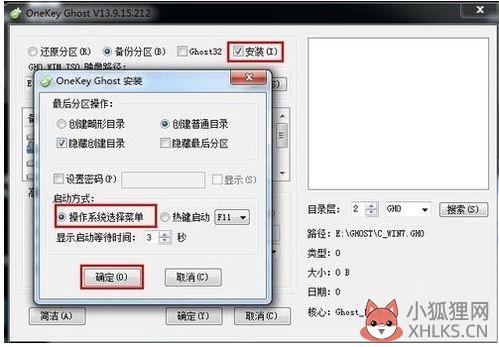
注意:恢复出厂设置前请备份好个人重要数据点选“开始”按钮。点选“设置”按钮。
点选“更新与安全”按钮。
点选“恢复”然后选择“重置此电脑”。点选“开始”。根据您的需要,选择合适的选项。
具体步骤如下:方法一:Windows10开机状态下恢复出厂设置;1、【win+i】快捷键打开设置窗口,选择更新和安全;2、点击恢复,重置此电脑下方点击开始按钮;3、选择一个选项就可以恢复出厂设置;方法二:电脑无法开机时Windows10一键恢复出厂设置;1、按下开机键,出现微软徽标界面,如图所示,长按电源键强制关机。重复此步骤三次,然后等待自动修复完成,我们选择高级选项;2、疑难解答;3、选择重置此电脑;4、根据自己需要选择一种重置方式即可;5、输入重置账户,密码,点击重置;6、点击重启就可以将Windows10恢复出厂设置;以上就是小编为大家带来的win10系统恢复出厂设置的教程,通过上述的两个方法就可以将win10系统恢复出厂设置了。









评论列表 (0)